È un abbonato a Hulu e si sente frustrato dalla sua Smart TV? Non c’è niente di più deludente che mettersi a guardare i suoi programmi preferiti, per poi scoprire che l’app Hulu non funziona sulla sua Smart TV.
Dai problemi di buffering ai messaggi di errore, un’app Hulu malfunzionante può essere una grande seccatura.
Ma non si preoccupi, ci sono diverse misure di risoluzione dei problemi che può adottare per ripristinare l’app Hulu e farla funzionare.
In questo articolo, esploreremo alcune cause comuni del mancato funzionamento dell’app Hulu sulla Smart TV e forniremo alcune soluzioni per aiutarla a tornare a guardare i suoi programmi preferiti in streaming in pochissimo tempo!
| Cosa fare | Breve informazione |
| Confermare la compatibilità di Hulu con la sua Smart TV | Hulu sul grande schermo è compatibile con i seguenti Smart TV e gadget. Smart TV Samsung Vizio SmartCasts TV, Apple TV e Android TV (minimo 4a generazione)LG TV Xfinity Flex Streaming TV Box PlayStation 4 e 5 per Nintendo Switch (4 & 5) |
| Riavvii o reinstalli l’applicazione Hulu | Apra la Smart TV e prema il pulsante menu/home del telecomando. Vada al menu delle applicazioni e scelga Hulu dall’elenco. Disinstalli l’applicazione Hulu e navighi nell’App Store della Smart TV. Hulu può essere individuato cercandolo e cliccando sull’opzione ‘installa’. Dopo l’installazione, inserisca le sue credenziali Hulu. |
| Ottenere l’app Hulu Smart TV più recente | Se la sua Smart TV non aggiorna automaticamente l’app Hulu, continuerà ad utilizzare una versione più vecchia, che potrebbe causare problemi con lo streaming di Hulu sulla Smart TV. Per scaricare l’edizione più recente dell’app Hulu e iniziare a utilizzarla sulla Smart TV, basta disinstallarla e reinstallarla. |
| Controllare il messaggio di errore di Hulu | Prima di creare un rimedio, è necessario determinare la causa del problema. Quando funziona, Hulu fornisce un codice di errore che descrive il problema. Di seguito sono elencati alcuni degli errori Hulu per Smart TV più frequenti. |
| Verificare la connessione a Internet | La programmazione on-demand di Hulu richiede un minimo di 3 Mbps, mentre lo streaming 4K richiede almeno 16 Mbps. Se la sua velocità di internet è inadeguata per lo streaming di Hulu, contatti il suo provider di internet per chiedere una velocità maggiore o per investire in una nuova connessione internet veloce. |
| Controllare se Hulu è inattivo | Occasionalmente, gli streamer non possono accedere a Hulu a causa di interruzioni del servizio. Quindi, se prova tutte le soluzioni e Hulu continua a non funzionare, il problema è senza dubbio un’interruzione di Hulu. Per confermare il problema, parli con l’assistenza clienti di Hulu o verifichi l’aggiornamento più recente sulle pagine dei suoi social media in merito all’interruzione di Hulu. |
Perché Hulu non funziona sulle Smart TV?
Ci sono diversi motivi per cui l’app Hulu potrebbe non funzionare sulla sua Smart TV. Alcuni dei motivi più comuni sono:
- Problemi di connessione di rete: se la connessione internet della sua Smart TV è debole o instabile, può causare il malfunzionamento dell’app Hulu. Questo può causare problemi di buffering o messaggi di errore quando cerca di riprodurre i contenuti.
- Versione dell’app non aggiornata: se la sua app Hulu non è aggiornata, potrebbe non funzionare correttamente. Questo può causare problemi come il blocco, il crash o l’impossibilità di accedere a determinate funzioni.
- Compatibilità del dispositivo: non tutte le Smart TV sono compatibili con l’app Hulu. Se il suo televisore è un modello più vecchio, potrebbe non avere l’hardware o il software necessario per supportare l’app.
- Dati dell’app corrotti: se i dati dell’app Hulu sulla sua Smart TV si corrompono, possono causare il malfunzionamento dell’app. Questo può causare problemi come il blocco, il crash o l’impossibilità di riprodurre i contenuti.
- Problemi di server: a volte, l’app Hulu può avere problemi di server che possono causare un malfunzionamento sulla Smart TV. Ciò può causare problemi come buffering, messaggi di errore o impossibilità di accedere ai contenuti.
Come risolvere il problema del ‘non funzionamento’ di Hulu sulla Smart TV?
Nel corso del tempo, l’app Hulu sulla Smart TV può accumulare dati e file transitori indesiderati che possono rallentare l’app o causarne il malfunzionamento. Per rimuovere questi file indesiderati, può provare i seguenti passaggi:
- Cancellare la cache dell’app: cancellare la cache dell’app Hulu può aiutare a rimuovere i file temporanei che possono causare problemi. Per farlo, vada nella sezione “Applicazioni” delle impostazioni della Smart TV, trovi l’app Hulu e selezioni “Cancella cache”.
- Disinstallare e reinstallare l’app: se la cancellazione della cache non funziona, può provare a disinstallare e reinstallare l’app Hulu. Questo può aiutare a rimuovere eventuali file corrotti e a ripristinare le impostazioni predefinite dell’applicazione. Per farlo, vada nella sezione “Applicazioni” delle impostazioni della Smart TV, trovi l’app Hulu e selezioni “Disinstalla”. Quindi, reinstalli l’app dall’App Store.
- Riavviare la Smart TV: a volte, il semplice riavvio della Smart TV può aiutare a rimuovere i dati e i file transitori indesiderati. Per farlo, spenga la TV e la scolleghi dalla fonte di alimentazione per 30 secondi. Poi, lo ricolleghi e lo accenda.
- Contattare l’assistenza Hulu: se ha provato i passi sopra descritti e continua a riscontrare problemi con l’app Hulu sulla sua Smart TV, può contattare l’assistenza Hulu per ulteriore assistenza. Potrebbero essere in grado di fornirle ulteriori passaggi per la risoluzione dei problemi o di risolvere il problema, se necessario.
Confermare la compatibilità di Hulu con la sua Smart TV
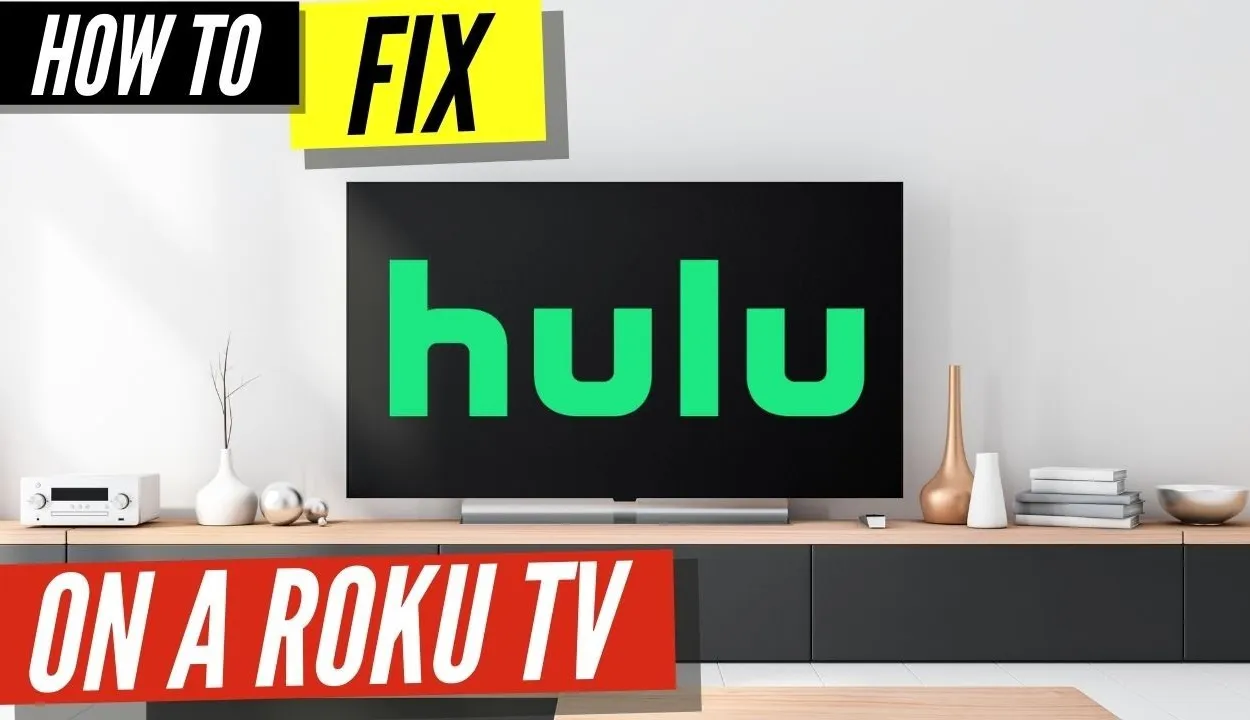
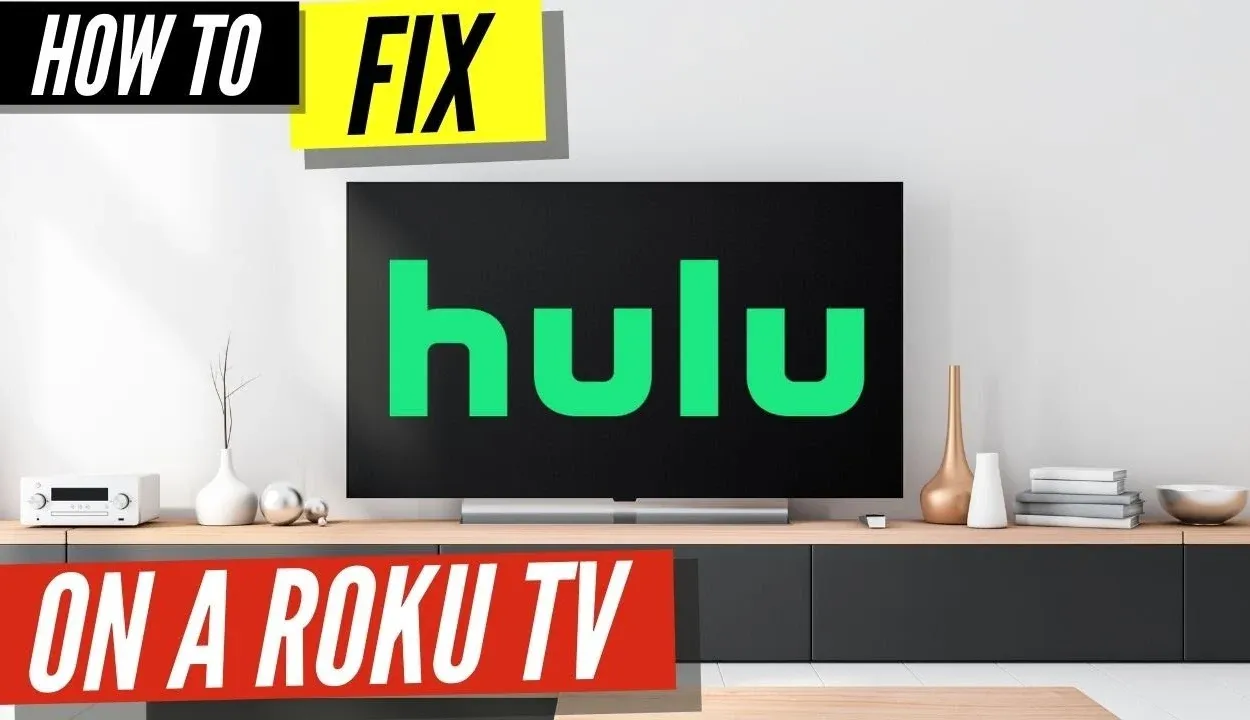
Se non riesce a trovare l’app Hulu sulla sua Smart TV o non riesce a collegare Hulu tramite Chromecast, è probabile che la sua Smart TV sia incompatibile con Hulu. Hulu sul grande schermo è compatibile con le seguenti Smart TV e gadget.
Smart TV Samsung Vizio SmartCasts TV, Apple TV e Android TV (minimo 4a generazione)LG TV Xfinity Flex Streaming TV Box PlayStation 4 e 5 per Nintendo Switch (4 & 5)
Riavviare o reinstallare l’applicazione Hulu
Se riscontra problemi con l’applicazione Hulu sulla sua Smart TV, riavviare o reinstallare l’applicazione può spesso aiutare a risolvere il problema. Ecco come fare:
- Riavviare l’applicazione Hulu: a volte, il semplice riavvio dell’applicazione Hulu può aiutare a risolvere qualsiasi problema. Per farlo, esca dall’app e poi la riavvii. Può farlo premendo il pulsante Home sul telecomando della Smart TV, navigando fino all’app Hulu e premendo il pulsante “invio” per avviare l’app.
- Riavviare la Smart TV: se il riavvio dell’app non funziona, provi a riavviare la Smart TV. Per farlo, spenga il televisore e lo scolleghi dalla fonte di alimentazione per 30 secondi. Quindi, lo ricolleghi e lo accenda. Una volta riavviata la TV, lanci l’app Hulu e verifichi se il problema è stato risolto.
- Disinstallare e reinstallare l’app Hulu: se i passaggi precedenti non funzionano, provi a disinstallare e reinstallare l’app Hulu. Per farlo, vada nella sezione “Applicazioni” delle impostazioni della Smart TV, trovi l’app Hulu e selezioni “Disinstalla”. Una volta disinstallata l’app, la reinstalli dall’App Store. Avvii l’app e verifichi se il problema è stato risolto.
Riavviando o reinstallando l’app Hulu sulla Smart TV, spesso è possibile risolvere problemi come il blocco, il buffering o i messaggi di errore. Se nessuno di questi passaggi funziona, può contattare l’assistenza Hulu per ulteriore assistenza.


Hulu App
Ottenere l’app Hulu Smart TV più recente
Sui dispositivi mobili, l’app Hulu si aggiorna istantaneamente con la versione più recente. Mentre molte Smart TV rivali non dispongono di funzioni di aggiornamento automatico, la maggior parte delle Smart TV Samsung lo fa.
Se la sua Smart TV non aggiorna automaticamente l’app Hulu, continuerà ad utilizzare una versione più vecchia, che potrebbe causare problemi con lo streaming di Hulu sulla Smart TV. Per scaricare l’edizione più aggiornata dell’app Hulu e iniziare a utilizzarla sulla sua Smart TV, basta disinstallarla e reinstallarla.
Controllare il messaggio di errore di Hulu
Ecco alcuni codici di errore comuni di Hulu e il loro significato tipico. La comprensione di questi codici di errore può aiutare gli utenti a risolvere i problemi con l’app Hulu sulle loro Smart TV e a tornare a trasmettere i loro contenuti preferiti.
- Codice di errore Hulu 3 e 5: questi errori di solito indicano che c’è un problema con la sua connessione internet. Potrebbe essere troppo lenta, oppure potrebbe esserci un’interruzione del segnale.
- Codice di errore Hulu 14: questo messaggio di errore di solito si verifica quando c’è un problema con l’app o il dispositivo Hulu. Può anche indicare che l’app non è compatibile con il suo dispositivo.
- Codice di errore Hulu 16: questo codice di errore di solito indica che c’è un problema con il contenuto che sta cercando di guardare. Potrebbe non essere disponibile nella sua zona, oppure potrebbe esserci un problema di licenza che le impedisce di accedervi.
- Codice di errore Hulu 32: questo codice di errore di solito indica che c’è un problema con il server che ospita il contenuto che sta cercando di guardare. Può anche indicare che c’è un problema con la sua connessione internet.
- Codice di errore Hulu 39: questo codice di errore di solito indica che c’è un problema con il dispositivo di riproduzione. Potrebbe essere troppo vecchio o non compatibile con l’app Hulu.
- Codice di errore Hulu 50: questo codice di errore di solito indica che c’è un problema con il contenuto che sta cercando di guardare. Potrebbe essere non disponibile, oppure potrebbe esserci un problema di licenza che le impedisce di accedervi.
Se riscontra uno di questi codici di errore durante l’utilizzo dell’app Hulu sulla sua Smart TV, provi a seguire i passaggi di risoluzione dei problemi menzionati in precedenza. Se il problema persiste, contatti l’assistenza Hulu per ulteriore assistenza. Potrebbero essere in grado di fornirle ulteriori passaggi per la risoluzione dei problemi o di intensificare il problema, se necessario.
Verificare la connessione Internet
Se sta riscontrando problemi con l’app Hulu sulla sua smart TV, una delle prime cose da fare è verificare la sua connessione internet. Ecco alcuni passi da compiere per verificare la sua connessione internet:
- Controllare la rete Wi-Fi: si assicuri che la sua smart TV sia collegata alla rete Wi-Fi corretta. Se ha più reti in casa, potrebbe essersi accidentalmente collegato a quella sbagliata.
- Riavviare il router: provi a riavviare il router scollegandolo per 30 secondi e poi ricollegandolo. Spesso questo può risolvere i problemi di connettività.
- Spostare il router: se la sua smart TV è lontana dal router, provi a spostarla più vicino. Questo può migliorare la potenza del segnale e ridurre i problemi di connettività.
- Controllare la velocità della rete: verifichi la velocità di internet eseguendo un test di velocità su un altro dispositivo, come un computer o un dispositivo mobile. Se la velocità è più lenta del previsto, contatti il suo provider di servizi Internet per risolvere il problema.
- Resettare le impostazioni di rete: se tutto il resto fallisce, provi a resettare le impostazioni di rete sulla smart TV. Questa operazione cancellerà le impostazioni di rete e richiederà una nuova configurazione della connessione Wi-Fi, ma spesso può risolvere i problemi di connettività.
Verificando la sua connessione internet, può assicurarsi che la sua smart TV sia connessa correttamente a internet e possa accedere ai contenuti di Hulu senza interruzioni.
Verificare se Hulu è inattivo
Se sta riscontrando problemi con l’app Hulu sulla sua smart TV, un’altra possibile causa potrebbe essere che il servizio Hulu stesso sia inattivo.
Hulu pubblica spesso aggiornamenti sui suoi account di social media (Twitter, Facebook, ecc.) in merito a qualsiasi interruzione del servizio o manutenzione che potrebbe verificarsi. Controlli i loro account per vedere se ci sono aggiornamenti sullo stato del servizio.
Può anche visitare il sito web di Hulu e cercare eventuali avvisi di servizio o aggiornamenti sulla homepage. Potrebbe anche avere una sezione “Aiuto” che fornisce informazioni su eventuali problemi noti o interruzioni.
Altre domande frequenti
Quante persone possono guardare Hulu contemporaneamente?
Per impostazione predefinita, due utenti con lo stesso account e due dispositivi separati possono guardare Hulu contemporaneamente. Può pagare un prezzo aggiuntivo se ha Hulu Plus Live TV per consentire un numero illimitato di spettatori contemporaneamente.
Può guardare il suo Hulu a casa di qualcun altro?
Su un dispositivo mobile, può accedere a Hulu al di fuori della rete domestica. Tuttavia, potrebbe non essere in grado di guardare tutti i canali locali senza cambiare luogo, e Hulu Live TV potrebbe non essere disponibile se non effettua il check-in sul suo dispositivo mobile a casa almeno una volta al mese.
Cosa le offre un abbonamento a Hulu?
Con un valore di 6,99 dollari al mese*, ottiene l’accesso completo alla libreria di streaming di Hulu. Può guardare intere stagioni di programmi premium, classici collaudati, serie Hulu Original, film di successo, episodi attuali, programmi per bambini e molto altro ancora. Il 10/10/2022, il costo del piano ad-supported di Hulu aumenterà a 7,99 dollari/mese.
Come posso resettare Hulu sulla mia smart TV?
L’app Hulu può essere resettata sulla sua smart TV. Per prima cosa deve disattivare il dispositivo. Ora rimuova il dispositivo dalla pagina del suo account.
Dopo aver atteso un po’ di tempo, deve avviare nuovamente l’app Hulu. I dispositivi che appaiono sullo schermo possono essere installati o installati e questo aiuterà a risolvere il suo problema. Si rechi nel negozio di app per Smart TV.
Perché Hulu ha smesso di funzionare sulla mia Smart TV Samsung?
Se il suo televisore Samsung non supporta Hulu, deve eseguire un ciclo di alimentazione del televisore, ossia accenderlo e spegnerlo dopo diversi intervalli.
Ripeta questa procedura per 30-60 secondi. Acceda al menu delle impostazioni della Smart TV. Scelga Hulu dall’elenco delle app. Nell’app Hulu, vada in Memoria e scelga l’opzione ‘Cancella cache’. Ritorni alla Home, scelga l’app Hulu e ricontrolli che sia attiva.
Conclusione
- Se Hulu non funziona sulle Smart TV, ci sono modi per risolvere il problema.
- Innanzitutto, cancelli i dati della cache dall’app Hulu prima di provare a guardare Hulu su una Smart TV.
- Se la sua Smart TV non riesce ad accedere a Hulu, potrebbe essere necessario reinstallare l’applicazione Hulu. Hulu può essere individuato cercandolo e poi cliccando sull’opzione ‘installa’.
- La programmazione on-demand di Hulu richiede un minimo di 3 Mbps, mentre lo streaming 4K richiede almeno 16 Mbps, per cui potrebbe essere necessario aumentare la velocità di Internet per far funzionare Hulu.
- Scarichi l’edizione più recente dell’app Hulu e inizi ad utilizzarla sulla sua Smart TV, la disinstalli e la reinstalli.
Altri articoli
- Come trovare l’indirizzo Mac del suo Amazon Echo Dot? (Esplora)
- Il campanello Ring lampeggia di luce bianca (come risolvere il problema?)
- Dove vengono prodotti i televisori Samsung? (Scoprilo!)
- Le telecamere Blink funzionano con le telecamere Ring? (Ecco cosa deve sapere)
Clicchi qui per visualizzare la versione Visual Story di questo articolo.
